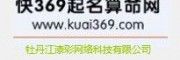作者:Designer_Fanfan
大家好,我是fanfan,好久不见,今天我们继续聊聊电脑装机。本篇内容较长,包含了装机的一些基础知识。建议大家收藏留用,内容比较适合刚开始学装机的朋友。因为我并不是专业的装机选手,在装机过程中也踩了不少坑。在这里也做一下经验总结,希望能够给想装机的朋友一些经验分享,写的不是很好,不喜勿喷。
国际惯例,先上图,是不是很漂亮?
背景
熟悉我的朋友可能会知道,我去年下半年花了2w块装了一台包豪斯海景房mini的主机,配置在当时看来还是很不错的。i9-12900k+3060的配置也被不少网友给吐槽了。说我把钱都用到了刀把上。我也是冤枉,因为是第一次装机,也没有什么经验,对于配置性能方面基本上没有太多的关注,更多的是关注到了外观颜值这些能让自己看到就爽到不行的东西。当然整体的颜值当然没得说,也是在网上收获了一大批追随者,一直问我该怎么搭配。
上个月,LD说要把自己的台式机重新升级一下,于是我决定把去年配的电脑给她用,自己再组装一台电脑。于是有了这次的分享。因为经历了第一次,有了一部分装机经验。所以很快我就把配置给锁定了。
装机成果
这次装机跟第一次一样,选用了一个主题色调——黄色,因为太喜欢机械大师的这个机箱了。为了保证整个主题的一致性,配件我都找了一些带有黄色元素的。因为带黄色标记的配件也不是很多,这也让我有点头疼。最终尽自己最大的努力找了一波,没有黄标的就用灯光了。
广告水冷细节
本次的水冷外观我也特别喜欢,使用的是九州风神的冰魔方,内部的光效超棒。冷头虽然没有屏幕,但是效果也不比带屏幕的效果差。
我的装机需求
首先是满足日常工作需求,能够完成日常的设计工作:图片处理、视频制作以及3d渲染等。另一方面也有部分游戏需求,很快我就把配置锁定了。
配置清单
我本次装机预算不是很足,因为我日常大部分是设计工作,同时兼容一部分游戏,这台机器日常还是作为生产力工具的,因此大部分的成本给到了显卡。能够在使用三维渲染和视频输出的时候提升效率。所以下面硬件中一部分来自海鲜市场,一部分是全新购入。
CPU:intel 12490F中国特供版
主板:华硕重炮手B660M plus wifi D4支持神光同步
显卡:索泰RTX 4070Ti-12GB X-GAMING OC
电源:Apexgaming GTR850M 新的ATX3.0电源,支持显卡独立供电
水冷:九州风神冰魔方240水冷,支持神光同步
机箱:机械大师C-MAX机箱超级漂亮,体积小巧
风扇:机械大师 卡卡风扇支持神光同步
内存和硬盘使用的是我之前电脑剩下的硬件,后续再做升级。
另外,为了后续能折腾一下黑苹果,同时我还入手了免驱的AMD 6600XT显卡(应该是矿卡)和博通的无线网卡。
广告主板该选择
总结:大板还是小板?D4还是D5?带不带WIFI?是否支持PCIE4.0?
要装机,首先要知道一些装机的基础知识,这样才能帮我们迅速的确定配置。我觉得如果以机箱尺寸为决定因素的话,首先要选择的应该是主板,主板根据尺寸的大小,大致可以分为ATX、MATX、ITX主板,主板的尺寸也决定了可以选择机箱的尺寸。当然也有其他类型的主板,相对来通用性不是那么普遍,所以我就按照我自己的认识介绍一下三种类型的主板。如下图所示,是三种类型板子的尺寸。从下图的尺寸可以看出,三种主板的尺寸差异还是比较大的。
选择ITX方案的朋友一般比较看重主机的体积,ITX主板对于空间比较敏感,对配件尺寸要求也比较高。ITX主板的拓展性也比较弱,基本是主板上集合了无线网卡,只留有一根显卡插槽,内存插槽也相对较少。
选择ITX方案的朋友一般比较看重主板的性能以及后续的扩展性,要求高性能,毫无疑问的ATX。这就好比汽车要分为轿车、皮卡、客车,各自的用途不一样,载重量也不一样。
在扩展性方面,ATX>MATX>ITX,另外三种类型的主板的供电系统也是不一样的。
主板型号怎么看?
根据主板的大小其实在型号上就能体现出来,主板型号一般由字母+数字组成。同一代主板的芯片组根据性能可以分为入门型号、中端型号、旗舰型号,英特尔平台去年使用的是H610,B660,Z690。数字后面如果跟的有字母,那就代表主板类型。
如果数字后面不加字母,默认是ATX主板,就是所谓的大板,比如Z690就是常规尺寸的主板。Z690m就是代表mATX的主板。
如下为华硕的主板各种型号的主板,后缀A、I、M三个字母就是相关的主板类型,另外其他的字母实在原有的ATX基础上进行的一些衍生主板,大致配置基本一样,接口上有一些差异,这个可以按照自己的需求进行选择,如果不知道怎么选,选择标准版的就可以了。
目前主板还分为带wifi和不带wifi版本,在选择主板的这一点也需要注意一下。
主板的M.2接口是PCIE3.0还是PCIE4.0的,也需要注意一下,但是固态盘并不是致命的问题,毕竟接口一样,只是速度不同,使用上还是能正常使用的。
另外,目前主板有D4和D5两个版本,这里的D4和D5指的是内存的类型,DDR4和DDR5。虽然D5在频率方面秒杀D4,基本上都是高频条子,是未来的大趋势,但是在价格方面目前D4还是比较有优势的。因为我这次装机,预算有限,所以选择了D4的版本。在这里要注意的是,跟固态接口不同,D4和D5的内存是不能兼容的。D4对于后续的升级,必定要换新的主板。所以决定装机的时候一定要认清未来3-5年内的需求。
重点:
1、如果你是全新配电脑,CPU、主板、内存都需要重新购买,那么一定要购买相互匹配的。不同时期的主板,支持的CPU类型不同。
2、 如果你有CPU,要升级主板,一定要看好主板是否支持你目前的CPU
3、 如果你有主板,想升级CPU,也要对应好型号进行升级。
主板和CPU
本次我购买的是板U套装,主板是华硕重炮手B660M plus wifi D4,CPU是来自intel的12490F(i5),CPU在性能上完全可以满足我的需求。主板支持12-13代CPU,mATX主板,自带2.5G有线网卡和wifi6无线网卡,支持神光同步,在灯光控制方面,基本上没有比华硕做的更好的了。
为什么是这款主板?前面说了想找带黄色原色的硬件,刚好看到这这款主板非常符合,二话不说,直接在海鲜市场找到套装,1550到手,板子还在报,价格还是不错的。如下图所示。
包装内还附赠了不少黑橙配色的贴纸,很炫酷。主板上的黄色线条也是非常符合这次装机主题的。
CPU基础知识
Intel的cpu,型号后面都有字母,例如:K,KF,F,X等,那么这些字母代表什么意思呢?
K后缀表示其配备核显且可超频
KF后缀表示其没有配备核显但可超频
F后缀表示其没有配备核显且不能超频
X后缀表示有核显可自动超频
没后缀,具备核显但不可超频
我们要明白的是,如果CPU有核显,就意味着直接使用主板上的HDMI接口连接显示器就可以显示,无需独立显卡。
懂了以上的知识点,我们再回头来看一下我的12490F,以为着没有核显并且不能超频。装了这个CPU,就意味着主板后面的HDMI和DP接口是没法用的。只能使用独立显卡接显示器了。
重炮手主板背部IO面板的接口还是比较丰富的,7个USB接口,一个HDMI和一个DP接口,两根wifi天线,一个2.5G有线网口,一个Type-c接口,一个光纤音频接口。如下图
另外一个小的知识点:怎样才能发挥电脑CPU的最佳性能?
测试之前建议运行神秘代码开启电脑的卓越性能模式。
powercfg -duplicatescheme e9a42b02-d5df-448d-aa00-03f14749eb61
接下来就开始装机
常规的装机思路就是机箱-电源-主板-内存-硬盘-散热-显卡,所以我们就从机箱开始。
机箱
因为我第一次装mATX的主板,也没有什么经验。机箱用的是机械大师的C-MAX。这个机箱外观非常漂亮,但是装起来确实有点花时间,不过看到最终的效果,一切付出还是比较值得的。
机箱外观使用了黑黄色的配色,代号大黄蜂。侧板使用了高透的玻璃材质,透过玻璃可以看到内部的硬件,对于光效爱好者来说非常不错。机箱使用的是比较硬朗的设计风格,表面的黄色部分,全部为外观装饰,装机的时候,装饰外壳需要全部拆除。机箱的框架使用的是全金属材质,用料非常扎实,随机箱还附赠了螺丝收纳盒和螺丝刀,盒子在装机过程中非常实用,螺丝刀的质量非常不错,手感也非常好,装起机来6到飞起来。
这款机箱的特点:
侧面全透的玻璃盖板,非常好看,有白色、黄色、银色配色,可以根据自己的喜好进行搭配。
摆放方式支持立放、卧放,而且带提手,方便携带。
兼容MATX和ITX主板,支持285mm的超长显卡。
我装机的时候喜欢先把所有的配件摊开,然后一样一样的装,这样才能顾全大局。这款机箱的安装顺序跟其他机箱略有差异,第一步需要安装电源,机箱电源在机身前半部分,供电接口在机身背面,有一个延长线连到前面的电源。
这款机箱的设计,电源是吊装的方式,根据电源的尺寸来看,已经超出了机箱的极限尺寸,本来以为装不进去,结果没想到可以完美兼容,甚至还可以塞进一个全尺寸的4070Ti。电源安装完毕,如下图所示。
从下图可以看到,我使用的艾湃电竞的GTR-850M,电源尺寸为160x150X86mm。而机箱给出的电源尺寸为150x140X86mm,但是在实际的安装过程中,并不影响正常的装机。而且我是用的是全尺寸的4070Ti,空间刚刚好。
电源
本次电源是艾湃电竞的新品GTR-850M,是一款全模组的金牌电源,最大功率850W。艾湃电竞这个品牌对于大家来说并不陌生。他们主要产品有机、电、散热。各产品线产品在业内品质都是毋庸置疑的,都能够让用户稳定的使用自己的电脑。这款电源最大的特点就是ATX3.0全模组电源,而且拥有独立的原生16Pin的显卡供电接口,支持PCI-E5.0,对于40系显卡有着原生的支持,即插即用,无需转接,简直是40系列显卡的福音。据说,这个电源可以用一辈子。
电源作为电脑的供电系统非常重要。这款电源目前只有一个颜色,黑色+黄色,外观也刚好符合我此次装机的需求。外观设计使用了简约的设计语言,全金属材质,使用了钣金折弯成型工艺,电源拿在手里分量感十足。
本次装机最大的两个耗电大户就是CPU和显卡,4070Ti最大功率285W,CPU最大加速功耗117W,所以850W的电源完全够用。
电源尺寸为160x150X86mm。从电源接口处可以看到,这款电源提供的丰富的接口,包装内也提供了全模组的线材,可以根据自己主板的需求进行使用,用料方面,也使用了全日系的高品质电容,以保证电源的稳定性和寿命。
而且包装内还附赠了束线带方便我们后续进行机箱理线,还有线材收纳袋,非常人性化的配件。
性能方面,GTR-850M的转化率高达92%以上,可以达到超白金的转化率。电源内置了只能的温控系统,可以根据负载智能启停,自动调整转速,可以有效的降低噪音。
电源的安全性也是非常重要的,缺少安全性的电源无疑是一颗定时炸弹。GTR-850M拥有多重的保护功能,对于过压、过流、过载等都有成熟的保护机制,保证主机的稳定性。而且这款电源拥有10年的质保,完全可以放心使用。
散热
主机的散热分为两部分,一部分是CPU的散热,另一部分是风扇组成的风道,将机箱内部热量传输到机箱外。CPU的散热也分为两种类型,一种是水冷一种是风冷。因为水冷散热性能好,颜值高,目前机械大师方糖这款机箱支持240水冷方案,所以选择的是240水冷。
水冷常见的就是120、240、280、360、420这几种水冷,其实这些冷排的差别就是风扇尺寸和个数不同的个数,风扇尺寸有120mm和140mm两种,见下图。
水冷
CPU散热使用的是来自九州风神的冰魔方240水冷。支持ARGB,以及神光同步。这套水冷的颜值可以说是超高。就像文章开头展示的效果图一样,方形的冷头,配合冷头内部的层层光效,有种时空隧道的感觉。240水冷配备了两个风扇,工作原理就是将CPU的热量通过水管导热到冷排,然后通过风扇将热量吹出去。
外观上使用了全黑色的配色,很沉稳,水冷管上也有固定的理线夹具进行固定,非常方便。因为水冷风扇上没有灯光,所以只需要连接USB供电接口就可以了。
水冷的安装稍微繁琐一点,需要借助扣具将楞头固定在cpu上,因为不同的主板的结构不太一样,所以九州风神提供了多种扣具进行安装。因为的CPU是LGA1700的,所以直接按照说明书,使用LGA1700的扣具进行安装即可。
冷头上已经涂好了散热硅脂,直接扣在CPU上就可以使用。
冷排和风扇要先固定在一起,然后再固定在机身顶部,因为机箱内部比较紧凑,安装的时候建议认真一点,装不进去不要硬装,慢慢尝试即可。因为冷头的灯光支持灯光同步,所以需要连接ARGB的控制接口,这一点不要忘记了。
冷头装好后的效果,是不是很棒?
风扇
风扇是跟机箱一起买的,来自机械大师的卡卡风扇,跟机箱配套。这款风扇使用的无限拼接的形式进行安装的,安装方式很简单。风扇设计和做工非常出色,同时斩获了红点工业设计大奖,说明在设计上还是可圈可点的。风扇套装是三个装的,我本次装机需要四个风扇,除了套装之外,还需要再单独买一个。支持三年质保,灯光也支持神光同步,配合华硕主板,后续光效控制很爽。
连在一起的风扇通过配件横向连接,没有额外的先挑出来,非常简约。灯光和风扇是两路不同的供电,所以要将风扇的供电和灯光供电接在主板的usb上。如下图所示。
装机之后,直接在主板的控制软件里面将灯光全部设置能橙黄色,这样一来,整套主题就被呈现出来了。
显卡
本次显卡也是从我海景房电脑上淘汰过来的索泰的4070Ti,很巧的是这款显卡使用了非常年轻的设计元素,背面使用了黄色涂鸦元素。刚好跟我这次装机有一点和谐。只不过是外壳使用了浅蓝色外壳,如果是黄色的就会非常完美了,但事情哪会十全十美呢?
RTX 4070Ti-12GB X-GAMING OC 的功耗是非常低的,电源兼容性也非常好,常规电源的双 8Pin 输出即可带动,可以多插一个 8Pin 接口缓解供电线压力。视频接口配备了3个DP1.4a和1个HDMI2.1的接口,DP1.4接口能够满足日常对高帧率电竞显示器的需求。
RTX 4070Ti采用的式Ada Lovelace架构,使用了全新的AD104-400核心。和老大哥4090的AD102相比,AD104使用的式小核心的设计,所以说体积上要小上不少。一共拥有7680个CUDA核心,显存位宽为192Bit。从配置上,RTX4070Ti对标的是上一代旗舰3090Ti。索泰这款X-GAMING OC配备了12GB的GDDR6X显存,流处理器相对于3060基本上翻倍了,整卡功耗285W。
支持光追以及AI 插帧,在保持图像质量的同时提高帧率。同时支持双 AV1 编码器的应用,不仅可以将视频导出时间缩短,还能拥有更好的画质。对于我们这种设计师来说,妥妥的生产力工具。
显卡尺寸如下图所示,303X121X61mm。
显卡安装顺序基本上排到最后了。等电源、CPU、水冷这些硬件都安装完毕之后才可以安装。
显卡供电直接使用电源原生的600W供电线进行供电,专门给40系列显卡设计的,如下图
虽然说电源偏大,但是对于我装下4070Ti这个体积的显卡来说,目前的庄改够用。
如果你的电源没有16Pin的显卡供电,可以使用显卡包装中附赠的转接头将多个PCIE接口合并转接成16Pin的显卡接口,进行供电。
显卡安装完毕之后把周围的配件和侧玻璃盖板装上之后,基本上就完成硬件装机的任务了。系统建议使用系统迁移的方式进行数据迁移,具体的操作,我就不再多说了。
如果要重新安装系统,那么可以使用老毛桃或者ventoy进行系统安装,两者各有利弊,老毛桃是可以作为辅助工具,而ventoy则是只针对纯净版系统安装。这两个方式的共同点要借助一个U盘,然后顺利的将两种系统装入U盘,方便后续的使用。纯净版的系统可以去ITELLYOU进行下载。
国际惯例测试
机器系统装好之后,开机进入系统,通过鲁大师测试,CPU得分49.5W,显卡跑分76.5W。成绩还是很不错的。
3DMARK测试cpu得分如下图所示
使用AIDA64进行稳定性测试,散热系统温度如下所示,因为使用的是240水冷,外加了4个风扇,所以机箱内部温度并不是很高,这也得益于机箱四周全通的散热系统。烤机15分钟,CPU温度基本上都在50一下徘徊。
Time Spy得分如下图所示
这次整体装机的效果还是挺不错的,整体的风格配上我家里的小三花,也非常搭。
总结
本次装机作为我第二次在装机领域的尝试,已经比第一次熟悉了不少了,但是不同的机电散对应的安装方式也会有一点差异。遇事不要着急,静下心来研究一下肯定能够解决。装机过程中一定要多看说明说,很多问题一时间想不清楚,建议回头看一下说面说,一定会对你有很大的启发。再次提醒大家一下,装机讲究一气呵成,不要被事情打断。
目前这套配置对我来说,基本上能满足日常工作娱乐的需求。目前我也准备好了AMD 6600XT显卡,方便后面折腾黑苹果,最近相对较忙,等忙完这阵子,我来分享一下黑苹果的安装和使用体验。敬请期待,我是fanfan,一个喜欢折腾的数码领域作者,希望大家对我分享的内容感兴趣,欢迎一键三连哦。